アカウントにログイン
物事を簡単にしましょう! 新規および更新されたすべてのサブスクリプションライセンスは、オンラインのEasySIGNアカウントに自動的に割り当てられます。 このアカウントを使用すると、EasySIGNソフトウェアに簡単にサインインして、すばらしいプロジェクトに取り掛かることができます。
PCでEasySIGNを初めて実行すると、サインインダイアログが自動的にポップアップ表示されます。
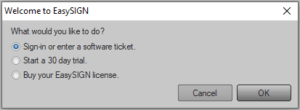
選択 サインインするか、ソフトウェアチケットを入力します を押し OK 続行します。
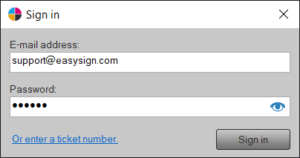
メールアドレスとパスワードを入力し、をクリックします サインイン そして、あなたは行ってもいいです!
EasySIGNがすでに実行されている場合は、 ヘルプ>アカウントにサインイン… サインインする。
パスワードを紛失した場合は、 新しいパスワードをリクエストするにはここをクリックしてください.
EasySIGNライセンスの購入に使用したメールアドレスを忘れた場合は、 サポートに連絡する.
アカウントを管理
ヘルプ>アカウントの管理….
アカウントダイアログでクリック EasySIGNアカウントを管理する easysign.comのアカウントにアクセスして、パスワードを変更したり、サブスクリプションを管理したりできます。
EasySIGNからサインアウトするには、をクリックします サインアウト。 EasySIGNからサインアウトすると、他のライセンスがない場合、EasySIGNは自動的に機能を停止することに注意してください。
ソフトウェアチケット
ソフトウェアチケットをアクティブ化するには、 またはソフトウェアチケットを入力してください サインインダイアログで、またはに移動します ヘルプ>チケットを入力….
- 「チケットを持っています」を選択し、「次へ」をクリックします
- ライセンスチケットを入力し、[次へ]をクリックします
- ある瞬間、ライセンスがアクティブ化されています…
- そして完了! [完了]をクリックし、EasySIGNを再起動して作業を開始します
通常のライセンスでは、ソフトウェアチケットを使用しなくなりました。 ソフトウェアチケットが依然として最適なソリューションであると思われる場合は、遠慮なく次のアドレスまでご連絡ください。 support@easysign.com。 喜んでお手伝いさせていただきます!